जब आपके पास Google Chrome में बहुत सारे टैब खुले हों तो क्या चीजें आपके नियंत्रण से बाहर होने लगती हैं? नियंत्रण वापस प्राप्त करें और आसानी से टैब मेनू एक्सटेंशन के साथ उन टैब को प्रबंधित करें।
इससे पहले
क्रोम का उपयोग करने के बारे में परेशान करने वाली चीजों में से एक यह है कि जब आपके पास बड़ी संख्या में टैब खुले होते हैं, तो यह जानना कठिन हो जाता है कि कौन सा "परीक्षण और त्रुटि" के बिना बहुत से खोलना है। जैसा कि आप यहां देख सकते हैं कि कुछ टैब अब फेविकॉन प्रदर्शित नहीं करते हैं और कुछ टैब में सभी समान फेविकॉन होते हैं। किसी भी तरह से आप इसे उस टैब को खोजने के लिए जल्दी से अच्छा नहीं है जिसे आप देखना चाहते हैं।
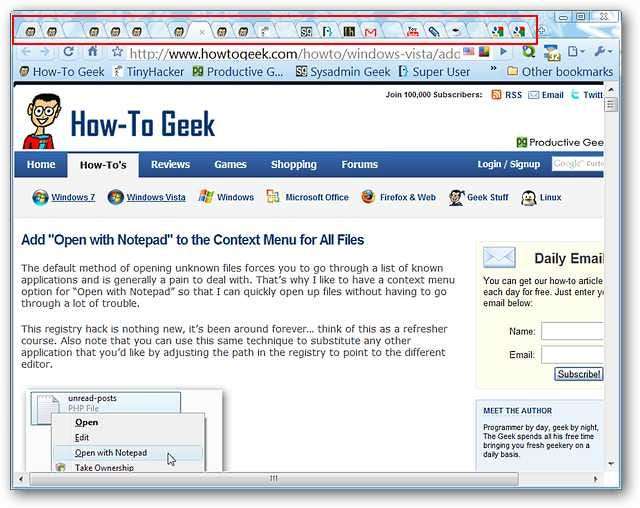
सेट अप
विकल्प के माध्यम से हल करने के लिए जटिल नहीं हैं, लेकिन कुछ मामूली समायोजन बेहतर निजीकृत करने में मदद कर सकते हैं कि टैब मेनू आपके लिए कैसे काम करता है। डिफ़ॉल्ट "कीबोर्ड शॉर्टकट" "Ctrl + m" है, लेकिन संयोजन में "Alt और / या Shift" जोड़कर विस्तारित किया जा सकता है। आप चाहें तो "टूलबार आइकन" की उपस्थिति को भी संशोधित कर सकते हैं। डिफ़ॉल्ट सेटिंग एक "स्थिर आइकन" के लिए है, लेकिन टैब को खोलने के लिए या "टूलबार आइकन" पर माउस को मँडरा करते समय केवल संख्या प्रदर्शित करने के लिए हमेशा बदला जा सकता है। आप देख सकते हैं कि "टैब बार" में खुले तीन टैब भी विकल्पों के नीचे एक "टैब सूची" में दिखाए गए हैं।
एक्सटेंशन का उपयोग करते समय ध्यान में रखने के लिए दो महत्वपूर्ण बिंदु हैं:
- "टूलबार आइकन" पर दिखाए गए खुले टैब की संख्या केवल उस विशेष विंडो और उसके 'टैब' से संबंधित है।
- "कीबोर्ड शॉर्टकट" का उपयोग "विकल्प पृष्ठ" (ड्रॉप-डाउन विंडो के बजाय) को खोलेगा और आपको एक विशेष विंडो के लिए "टैब सूची" तक पहुंच देगा।
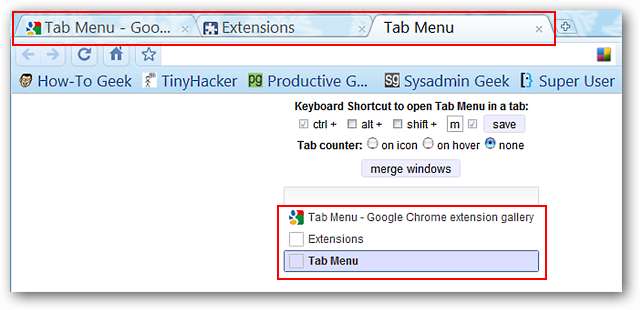
यदि आपके पास "विकल्प पृष्ठ" खुला है, तो आप ड्रॉप-डाउन विंडो में एक समान सूची भी देख सकते हैं। इस विस्तार के बारे में बहुत अच्छी बातों में से एक यह है कि आप "टैब सूची" को उस तरीके से एक्सेस कर सकते हैं जो आपकी आवश्यकताओं के अनुसार सबसे अच्छा है।
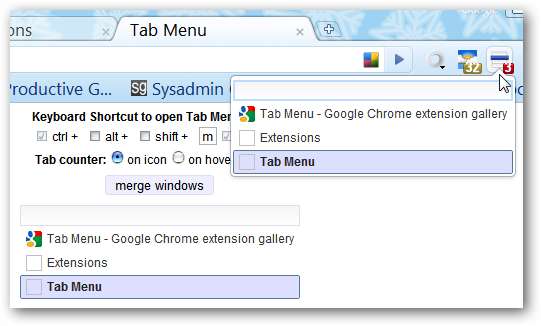
कार्रवाई में टैब मेनू
अब मज़ेदार हिस्से के लिए। यहां आप हमारी मूल विंडो को उसके 'चौबीस खुले टैब और दूसरी विंडो के साथ दूसरी विंडो के साथ देख सकते हैं।
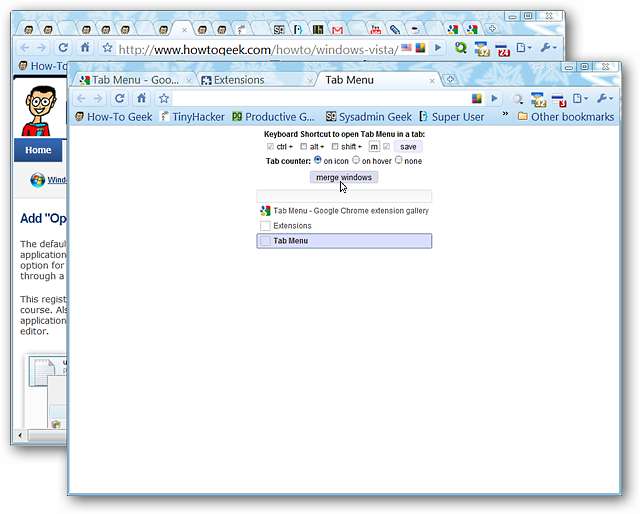
हमारे "टूलबार आइकन्स" और टैब काउंट्स का क्लोज़-अप दृश्य। पहली चीज़ जो हमने करने का फैसला किया था, वह था कि हम अपने सभी टैब को एक विंडो में "मर्ज विंडोज" पर क्लिक करके संयोजित करें।
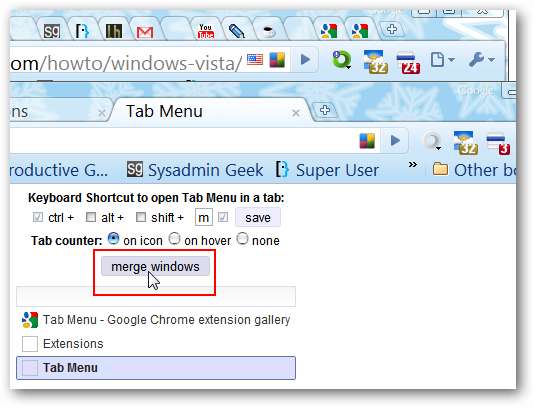
एक क्लिक बाद में और हमारे सभी टैब एक ही विंडो में एक अद्यतन टैब संख्या और "विकल्प पृष्ठ" में हमारी "टैब सूची" के लिए एक स्क्रॉलबार के साथ थे।
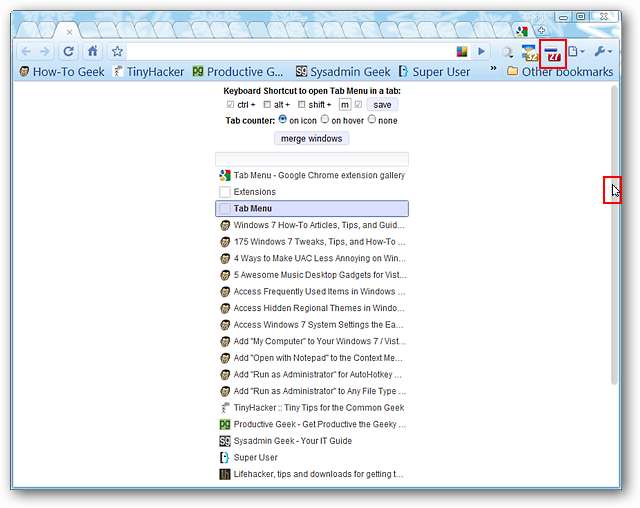
हमने सूची में दिखाए गए टैब में से एक को बंद करने का निर्णय लिया। वर्तमान में खोले गए टैब में एक पाउडर नीला रंग होगा, जो इसे उजागर करेगा और आपके ऊपर मंडराता कोई भी रंग हल्का नीला होगा। आप जिस पर भी प्रवेश कर रहे हैं, उसके दाहिने छोर पर एक "क्लोज़ एक्स" दिखाई देगा। "X" पर क्लिक करें और वह टैब दोनों सूचियों से तुरंत चला जाएगा ...
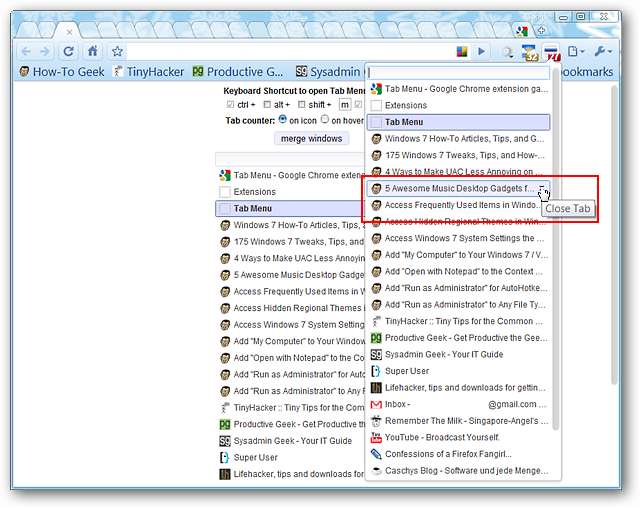
एक प्रविष्टि पर अपने माउस को हॉवर करने से आपको उस विशेष वेबपेज का पूरा शीर्षक भी देखने को मिलेगा।
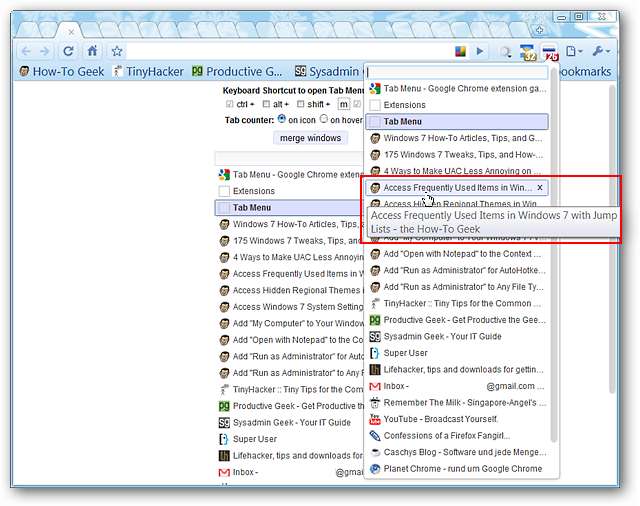
किसी विशेष प्रविष्टि पर क्लिक करने पर तुरंत उस टैब पर ध्यान केंद्रित किया जाएगा ताकि आप लेख पढ़ सकें, उस महत्वपूर्ण ई-मेल को लिख सकें, आदि।
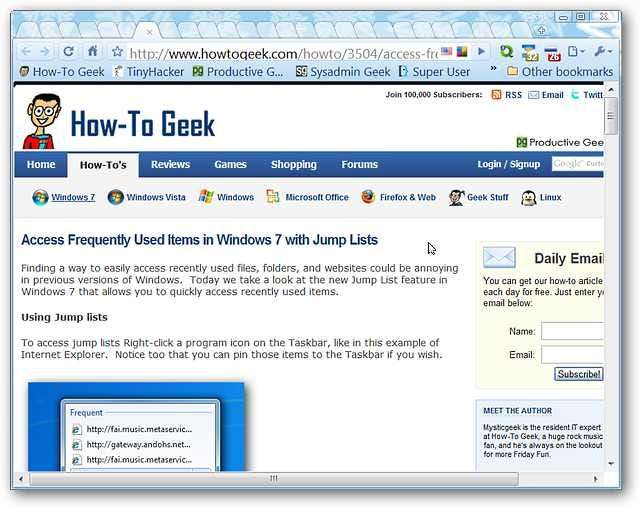
शायद आप इसके बजाय एक टैब के लिए एक खोज का संचालन करना पसंद करेंगे ... बस पाठ क्षेत्र में वेबपेज के लिए शीर्षक / नाम / URL लिखना शुरू करें और अपनी क्वेरी के लिए संभावित मैचों पर सूची ध्यान दें।
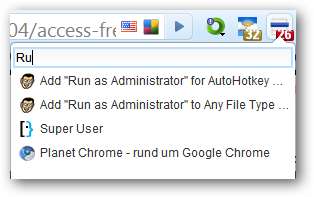
निष्कर्ष
यदि आप दैनिक आधार पर टैब अधिभार से पीड़ित हैं, तो टैब मेनू निश्चित रूप से आपको अपने टैब का नियंत्रण वापस पाने में मदद करेगा।
लिंक







